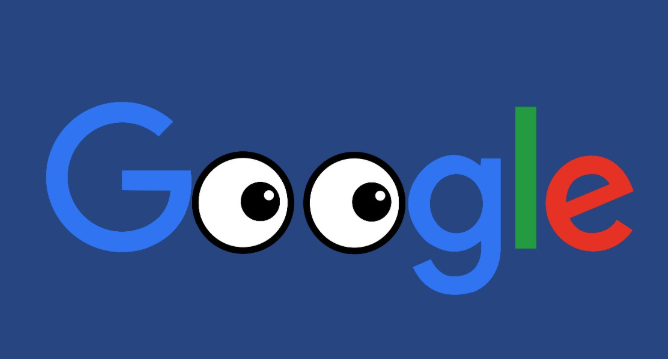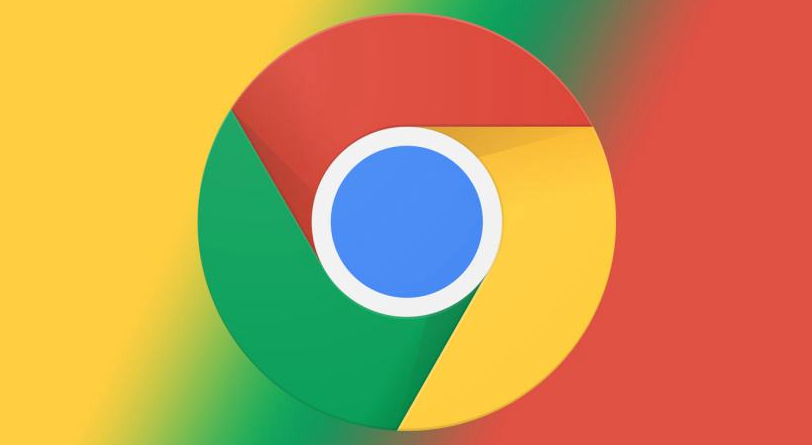详情介绍
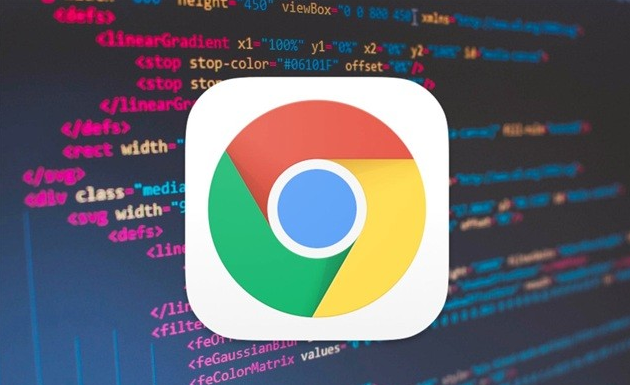
首先,清除浏览器缓存是一个简单而有效的方法。随着时间的推移,浏览器缓存会积累大量的临时文件,这可能会减慢网页的加载速度。你可以通过点击浏览器右上角的三个点,选择“更多工具”,然后点击“清除浏览数据”。在弹出的窗口中,选择要清除的内容,包括浏览历史记录、下载记录、缓存等,然后点击“清除数据”按钮。这样可以释放浏览器的存储空间,提高网页加载速度。
其次,禁用不必要的扩展程序也能有所帮助。过多的扩展程序会在后台运行,占用系统资源,从而影响网页的加载速度。你可以点击浏览器右上角的三个点,选择“更多工具”,然后点击“扩展程序”。在扩展程序页面中,禁用那些你不常用或者不需要的扩展程序。这样可以减少浏览器的负担,加快网页元素的加载速度。
另外,优化网络设置也是提升加载速度的关键。你可以尝试更改 DNS 服务器。默认情况下,Chrome 浏览器使用操作系统提供的 DNS 服务器。你可以选择使用一些公共的 DNS 服务器,如 Google Public DNS 或 OpenDNS 等。要更改 DNS 服务器,你需要进入网络设置进行修改。不同的操作系统和网络环境可能有不同的设置方法,你可以根据自己的情况进行调整。
还可以尝试启用硬件加速。硬件加速可以利用计算机的图形处理单元(GPU)来加速网页的渲染过程。你可以在 Chrome 浏览器的地址栏中输入“chrome://settings/”,然后在页面底部找到“高级”选项,点击进入。在高级设置中,找到“系统”选项,确保“使用硬件加速模式(如果可用)”选项已开启。这样可以提高网页的渲染速度,尤其是对于包含大量图形和动画元素的网页。
此外,减少同时打开的标签页数量也很重要。每个打开的标签页都会占用一定的系统资源,当标签页过多时,会导致浏览器运行缓慢,网页加载速度也会受到影响。尽量只保留需要的标签页,关闭那些暂时不用的标签页,这样可以释放系统资源,提高网页元素的加载速度。
最后,定期更新 Chrome 浏览器也可以改善加载速度。浏览器开发者会不断修复漏洞和优化性能,新版本通常会带来更好的性能表现。你可以在浏览器的设置中检查更新,并及时安装最新版本的 Chrome 浏览器。
通过以上这些方法,你可以在 Chrome 浏览器中有效地提升网页元素的加载速度,获得更流畅的浏览体验。